Tabl cynnwys
Yn MS Excel, mae amrywiaeth enfawr o ddefnyddio SUMPRODUCT gyda ffwythiannau MYNEGAI a MATCH gyda'i gilydd. Yn yr erthygl hon, byddaf yn ceisio dangos sut y gallwn ddefnyddio'r swyddogaeth gyfansawdd hwn yn effeithiol o dan nifer o feini prawf ar hyd rhesi & colofnau.
Lawrlwythwch Gweithlyfr Ymarfer
Gallwch lawrlwytho'r Gweithlyfr Excel rydym wedi'i ddefnyddio i baratoi'r erthygl hon. Gallwch addasu'r data & gweld canlyniadau newydd.
SUMPRODUCT gyda MYNEGAI a Swyddogaethau MATCH.xlsx
Cyflwyniad i'r Swyddogaethau: SUMPRODUCT, MYNEGAI a MATCH with Examples<2
Cyn dod i lawr i sut mae'r tair swyddogaeth bwerus hyn yn gweithio gyda'i gilydd, gadewch i ni gael ein cyflwyno i'r swyddogaethau hyn & eu proses weithio fesul un.
1. Swyddogaeth SUMPRODUCT
- Cystrawen:
=SUMPRODUCT(arae1,[array2],[array3],…)
- Swyddogaeth:
Yn dychwelyd swm y cynhyrchion o ystodau neu araeau cyfatebol.
- 1>Enghraifft:
Yn ein set ddata, mae rhestr o ddyfeisiadau cyfrifiadurol o wahanol frandiau yn bresennol ynghyd â phrisiau gwerthu 6 mis ar gyfer siop gyfrifiaduron. Rydyn ni eisiau gwybod cyfanswm pris gwerthu byrddau gwaith pob brand ar gyfer mis Ionawr yn unig.
📌 Camau:
➤ Yn gyntaf, yn Cell F18 , mae'n rhaid i ni deipio:
=SUMPRODUCT((C5:C14=F16)*D5:D14) Yma, mae'r ystod o gelloedd C5:C14 yn nodi celloedd y Categori DyfaisExcel
Maen Prawf 7: Pennu Allbwn yn Seiliedig ar Bob Rhes & 1 Colofn
O dan y maen prawf hwn, gallwn nawr dynnu cyfanswm prisiau gwerthu'r holl Dyfais am un mis ( Mawrth ).
0> 📌 Camau:➤ Mewnosodwch y fformiwla yn Cell F20 :
=SUMPRODUCT(INDEX(D5:I14,0,MATCH(F19,D4:I4,0)))
Dadansoddiad Fformiwla
- Yma, mae ffwythiant MATCH yn dychwelyd y colofn_num y Mis a ddewiswyd.
- Allbwn → 3 .
- MYNEGAI swyddogaeth yna yn chwilio am y prisiau gwerthu yn seiliedig ar croestoriadau rhesi & colofnau.
- Allbwn → {7560;14260;4250;12870;8110;21360;27890;9250;16000;19680} .
- Yn olaf, bydd y ffwythiant SUMPRODUCT yn eu hadio.
- Allbwn → $141,230 .
➤ Pwyswch ENTER & rydych chi wedi gorffen. Y gwerth dychwelyd fydd $141,230 .

Maen Prawf 8: Echdynnu Gwerthoedd yn Seiliedig ar Bob Rhes & 2 Golofn
Yn y rhan hon, byddwn yn pennu cyfanswm pris gwerthu pob dyfais am ddau fis- Chwefror & Mehefin .
📌 Camau:
➤ Yn Cell F21 , mae'n rhaid i ni deipio :
=SUMPRODUCT(INDEX(D5:I14,0,MATCH(F19,D4:I4,0)))+SUMPRODUCT(INDEX(D5:I14,0,MATCH(F20,D4:I4,0))) Yma, rydym yn cymhwyso dwy swyddogaeth SUMPRODUCT drwy ychwanegu Plus(+) rhyngddynt am 2 gwahanol Mis ar gyfer pob Dyfais .
➤ Ar ôl pwyso ENTER , y cyfanswmbydd y pris gwerthu yn ymddangos fel $263,140 .

Maen Prawf 9: Dod o Hyd i Ganlyniad yn Seiliedig ar Bob Rhes & Pob Colofn
Byddwn nawr yn darganfod cyfanswm pris gwerthu pob Dyfais ar gyfer pob mis yn y tabl.
📌 Camau:
➤ Yng Nghell F20 , rhaid i chi deipio:
=SUMPRODUCT(INDEX(D5:I14,0,0)) ➤ Pwyswch ENTER & byddwch yn cael y gwerth canlyniadol fel $808,090 .
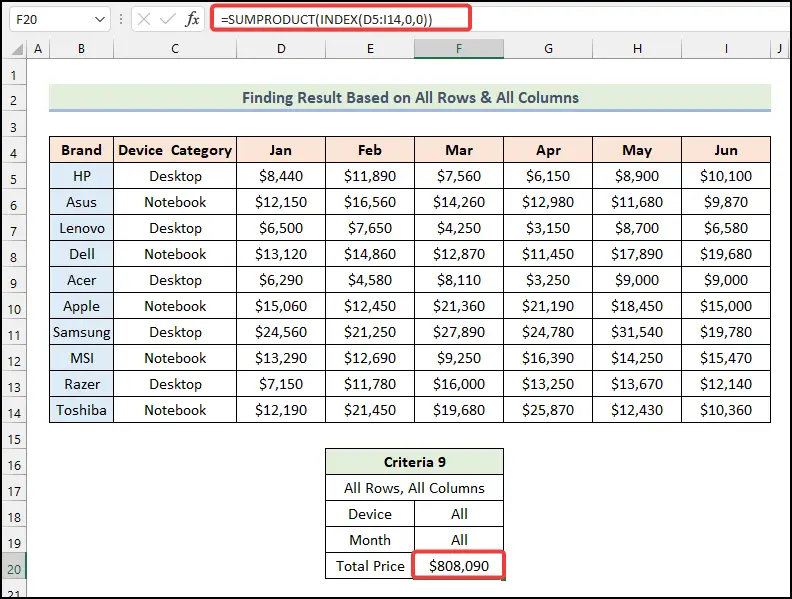
Nid oes angen i chi ddefnyddio ffwythiannau MATCH yma gan ein bod ni' ail ddiffinio pob colofn & safleoedd rhesi trwy deipio 0's y tu mewn i ffwythiant MYNEGAI .
Meini Prawf 10: Cyfrifo Swm yn Seiliedig ar Barau Unigryw
Yn ein maen prawf terfynol, byddwn yn darganfod cyfanswm prisiau gwerthu dyfeisiau HP ar gyfer Ebrill ynghyd â dyfeisiau Lenovo ar gyfer Mehefin gyda'i gilydd.
📌 Camau:
➤ O dan y maen prawf hwn, ein fformiwla yng Nghell F22 fydd:
=SUMPRODUCT(INDEX(D5:I14,MATCH({"HP","Lenovo"},B5:B14,0),MATCH({"Apr","Jun"},D4:I4,0)))
Fformiwla Dadansoddiad
- Yma, y 1af MATCH mae ffwythiant yn dychwelyd row_num y Dyfeisiau a ddewiswyd o'r 2 Bâr .
- Allbwn → {1,3} .
- Yna, yr 2il MATCH swyddogaeth yn dychwelyd colofn_num y Mis a ddewiswyd o'r 2 Bâr .
- Allbwn → {4,6} .
- MYNEGAI yna yn chwilio am y ffwythiant prisiau gwerthu yn seiliedig ar groestoriadau rhesi &colofnau.
- Yn olaf, bydd y ffwythiant SUMPRODUCT yn eu hadio.
- Allbwn → $12,730 .
➤ Nawr pwyswch ENTER & byddwch yn gweld y canlyniad fel $12,730 .
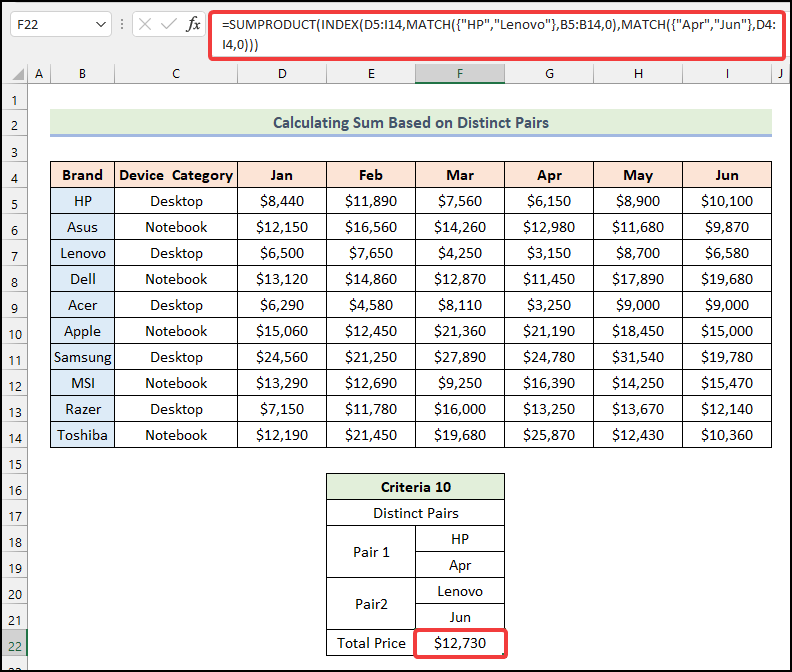
Wrth ychwanegu parau gwahanol yn y ffwythiant cyfunol hwn, mae'n rhaid i ni fewnosod y Dyfais & Enwau mis y tu mewn i'r ddwy arae yn seiliedig ar y dadleuon dros res & safleoedd colofn a'r Dyfais & Rhaid cadw enwau Mis o'r parau yn y drefn gyfatebol.
Darllen Mwy: Sut i Baru Meini Prawf Lluosog o Araeau Gwahanol yn Excel
SUMPRODUCT vs MYNEGAI-MATCH
- Mae'r ffwythiant SUMPRODUCT yn dychwelyd cyfanswm cynhyrchion yr araeau a ddewiswyd. Gellir ei ddefnyddio yn lle fformiwlâu arae . Gellir defnyddio ffwythiant SUMPRODUCT hefyd gyda meini prawf lluosog yn Excel ar gyfer dadansoddiadau a chymariaethau amrywiol.
- Ar y llaw arall, mae'r cyfuniad o MYNEGAI a MATCH gall swyddogaethau fod yn ddewis arall eithaf effeithlon i'r swyddogaethau chwilio yn Excel i chwilio am werth penodol o fewn set ddata benodol. Gall cyfuniad o'r ffwythiant SUMIFS gyda'r ffwythiannau MYNEGAI-MATCH ryfeddodau wrth gyfrifo swm amodol ar gyfer meini prawf lluosog .
Gobeithiaf yr erthygl hon ar ddefnydd SUMPRODUCT , MYNEGAI & CYFATEBBydd swyddogaethau gyda'i gilydd nawr yn eich annog i wneud cais yn eich gwaith Excel arferol. Os oes gennych unrhyw gwestiynau neu adborth, rhowch wybod i mi trwy eich sylwadau gwerthfawr. Gallwch hefyd gael cipolwg ar ein gwybodaeth arall & erthyglau diddorol yn seiliedig ar swyddogaethau Excel ar y wefan hon.
Mae colofn, cell F16yn cyfeirio at y Dyfaisa ddewiswyd ac mae'r ystod o gelloedd D5: D14yn cynrychioli celloedd y Ionawrcolofn.➤ Ar ôl hynny, pwyswch ENTER & fe welwch gyfanswm pris gwerthu pob bwrdd gwaith ar gyfer Ionawr ar unwaith.

Y tu mewn i ffwythiant SUMPRODUCT , mae yna gorwedd dim ond un arae. Yma, mae C5: C14 = F16 yn golygu ein bod yn cyfarwyddo'r swyddogaeth i gyd-fynd â meini prawf Cell F16 yn yr ystod o gelloedd C5: C14 . Trwy ychwanegu ystod arall o gelloedd D5:D14 gyda Seren(*) o'r blaen, rydyn ni'n dweud wrth y swyddogaeth i grynhoi'r holl werthoedd o'r ystod honno o dan y meini prawf a roddwyd.
2. Swyddogaeth MYNEGAI
- Cystrawen:
=INDEX(arae, row_num, [column_num]) <3
neu,
=INDEX(cyfeirnod, row_num, [column_num], [area_num])
- Swyddogaeth:
Yn dychwelyd gwerth cyfeirnod y gell ar groesffordd y rhes a'r golofn benodol, mewn amrediad penodol.
- Enghraifft:
A chymryd ein bod ni eisiau gwybod y gwerth ar groesffordd y 3edd rhes & 4edd golofn o'r casgliad o brisiau gwerthu o'r tabl.
📌 Camau:
➤ Yn Cell F19 , math:
=INDEX(D5:I14,3,4) ➤ Pwyswch ENTER & fe gewch y canlyniad.
Gan fod y golofn 4edd yn yr arae yn cynrychioli prisiau gwerthu pob dyfais ar gyfer Ebrill &mae'r rhes 3ydd yn cynrychioli'r Lenovo Categori Penbwrdd , ar eu croestoriad yn yr arae, byddwn yn dod o hyd i bris gwerthu Lenovo bwrdd gwaith ym Ebrill .
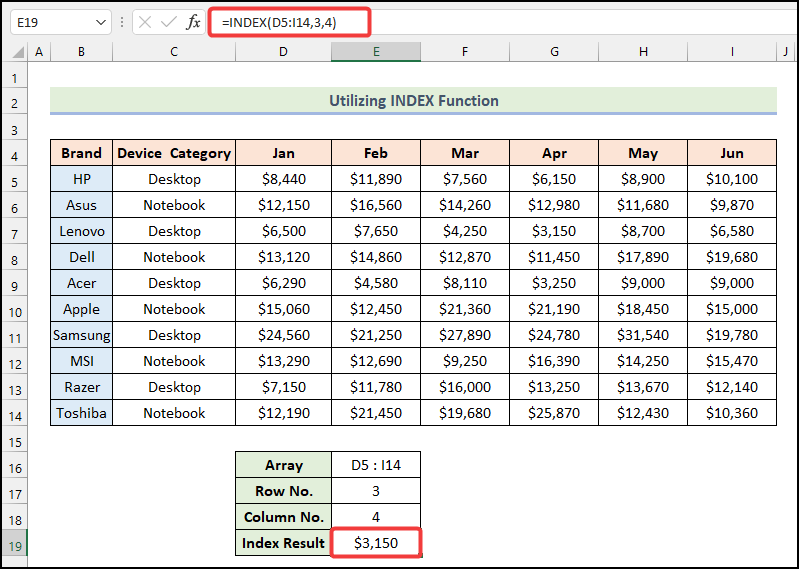
3. Swyddogaeth MATCH
- Cystrawen:
=MATCH(lookup_value, lookup_array, [match_type]) <3
- Swyddogaeth:
Yn dychwelyd safle cymharol eitem mewn arae sy'n cyfateb i werth penodol mewn trefn benodol.
- Enghraifft:
Yn gyntaf oll, rydyn ni'n mynd i wybod lleoliad mis Mehefin o benawdau'r mis.
📌 Camau:
➤ Yng Cell F17 , ein fformiwla fydd:
=MATCH(F16,D4:I4,0) ➤ Pwyswch ENTER & fe welwch fod safle colofn mis Mehefin yn 6 ym mhenawdau'r mis.
Newid enw'r mis yn Cell F17 & byddwch yn gweld lleoliad colofn cysylltiedig mis arall wedi'i ddewis.

Ac os ydym am wybod lleoliad rhes y brand Dell o'r enwau o'r brandiau yng Colofn B , yna'r fformiwla yng Nghell F20 fydd:
=MATCH(F19,B5:B14,0) Yma, B5:B14 yw'r ystod o gelloedd lle edrychir am enw'r brand. Os byddwch yn newid yr enw brand yn Cell F19 , byddwch yn cael lleoliad rhes cysylltiedig y brand hwnnw o'r ystod ddethol o gelloedd.

1>Defnyddio MYNEGAI a Swyddogaethau MATCH Gyda'n Gilydd ynExcel
Nawr byddwn yn gwybod sut i ddefnyddio MYNEGAI & Mae MATCH yn gweithio gyda'i gilydd fel ffwythiant a beth yn union mae'r ffwythiant cyfun hwn yn ei ddychwelyd fel allbwn. Mae'r ffwythiant cyfun MYNEGAI-MATCH yn effeithiol iawn i ddod o hyd i ddata penodol o arae fawr. Mae ffwythiant MATCH yma yn edrych am y rhes & safleoedd colofn y gwerthoedd mewnbwn & bydd y ffwythiant MYNEGAI yn syml yn dychwelyd yr allbwn o groesffordd y rhes honno & safleoedd colofn.
Nawr, yn seiliedig ar ein set ddata, rydym eisiau gwybod cyfanswm pris gwerthu'r brand Lenovo ym Mehefin .
📌 Camau:
➤ Yn gyntaf, yn y gell E19 , math:
=INDEX(D5:I14,MATCH(E17,B5:B14,0),MATCH(E16,D4:I4,0)) <2 Yma, mae cell E17 yn cyfeirio at y Dyfais a ddewiswyd, mae'r ystod o gelloedd B5:B14 yn nodi celloedd y Brand colofn, a chell E16 yn cynrychioli'r Mis a ddewiswyd.
Dadansoddiad Fformiwla
- 11> MATCH(E16,D4:I4,0)
- E16
- Allbwn → 3 .
- D5:I14 → Dyma'r arae ddadl.
- 3 → Mae hyn yn cynrychioli'r ddadl row_num .
- 6 → Mae'n cyfeirio at y ddadl [column_num] .
- Allbwn → $6,580 .
➤ Nawr, pwyswch ENTER & byddwch yn dod o hyd i'r canlyniad ar unwaith.
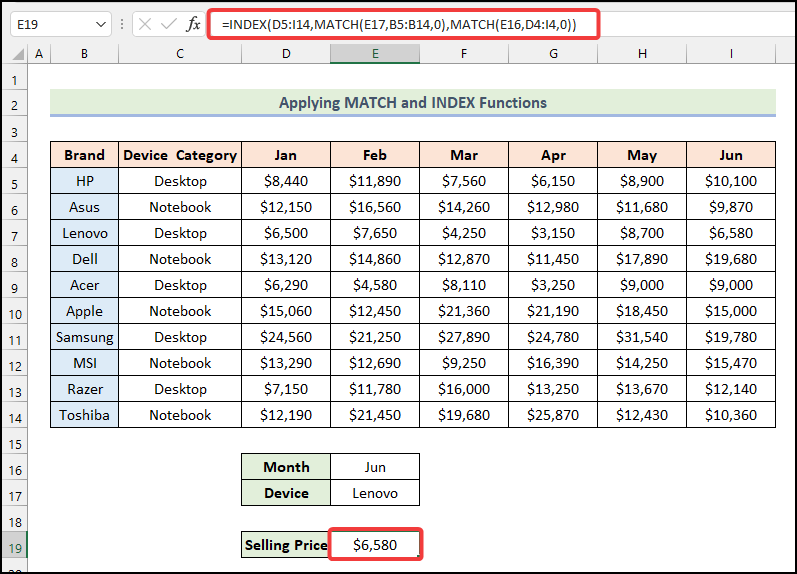
Os byddwch yn newid y mis & enw dyfais yn E16 & E17 yn y drefn honno, fe gewch y canlyniad cysylltiedig yn E19 ar unwaith.
Darllen Mwy: Sut i Ddewis Data Penodol yn Excel (6 Dull)
Nythu MYNEGAI a Swyddogaethau MATCH y tu mewn i'r Swyddogaeth SUMPRODUCT
Dyma'r prif & rhan olaf yr erthygl yn seiliedig ar ddefnyddiau SUMPRODUCT , MYNEGAI & MATCH ffwythiannau gyda'i gilydd. Gallwn ddod o hyd i'r data allbwn o dan 10 feini prawf gwahanol drwy ddefnyddio'r ffwythiant cyfansawdd hwn.
Maen Prawf 1: Dod o Hyd i Allbwn yn Seiliedig ar 1 Rhes & 1 Golofn
Yn seiliedig ar ein maen prawf 1af , rydym am wybod cyfanswm pris gwerthu'r brand Acer yn y mis Ebrill .
📌 Camau:
➤ Yn gyntaf, yng nghell F20 , y fformiwla fydd:<3 =SUMPRODUCT(INDEX(D5:I14,MATCH(F18,B5:B14,0),MATCH(F19,D4:I4,0)))
Yma, mae cell F18 yn dynodi'r Dyfais a ddewiswyd, ac mae cell F19 yn cynrychioli'r dewisiedig Mis .
Dadansoddiad Fformiwla
- Yma, y 1af a'r
2nd MATCH yn dychwelyd y rhes_num a'r [column_num] arg gyfer y ffwythiant INDEX . - Yna, mae ffwythiant INDEX yn dychwelyd arae sy'n mynd i mewn i ffwythiant SUMPRODUCT .
- Yn olaf, mae ffwythiant SUMPRODUCT yn dychwelyd yr allbwn $3,250 .
➤ Wedi hynny , pwyswch ENTER & y gwerth dychwelyd fydd $3,250 .
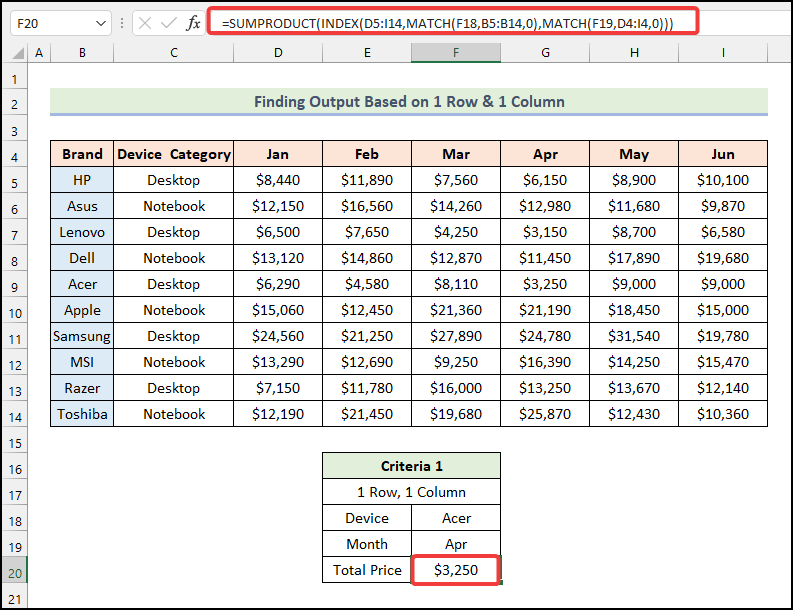
Darllen Mwy: MYNEGAI SY'N CYFATEB â 3 Maen Prawf yn Excel (4 Enghraifft )
Maen Prawf 2: Tynnu Data yn Seiliedig ar 1 Rhes & 2 Golofn
Nawr rydym eisiau gwybod cyfanswm pris gwerthu dyfeisiau HP yn ystod y misoedd Chwefror yn ogystal â Mehefin .
📌 Camau:
➤ Yn Cell F21 , mae'n rhaid i ni deipio:
=SUMPRODUCT(INDEX(D5:I14,MATCH(F18,B5:B14,0),MATCH({"Feb","Jun"},D4:I4,0))) Yma, mae cell F18 yn cyfeirio at y Dyfais a ddewiswyd.
Dadansoddiad Fformiwla
- Yma, yn yr ail swyddogaeth MATCH , rydym yn diffinio'r misoedd o fewn cromfachau cyrliog. Bydd yn dychwelyd safleoedd colofn y ddau fis.
- Allbwn → {2,6} .
- MYNEGAI swyddogaeth yna yn chwilio am y prisiau gwerthu yn seiliedig ar y croestoriadau o resi & colofnau.
- Yn olaf, bydd y ffwythiant SUMPRODUCT yn eu hadio.
- Allbwn → $21,990 .
>
➤ Ar ôl pwyso ENTER , fe welwch y gwerth canlyniadol fel $21,990 .
 > Darllen Mwy: Enghreifftiau gyda Fformiwla INDEX-MATCH yn Excel (8Dulliau)
> Darllen Mwy: Enghreifftiau gyda Fformiwla INDEX-MATCH yn Excel (8Dulliau)
Maen Prawf 3: Pennu Gwerthoedd yn Seiliedig ar 1 Rhes & Pob Colofn
Yn y rhan hon, byddwn yn delio â phob colofn sydd â 1 rhes sefydlog. Felly, gallwn ddod o hyd i gyfanswm pris gwerthu dyfeisiau Lenovo ym mhob mis o dan ein meini prawf yma.
📌 Camau:
➤ Yn Cell F20 , math:
=SUMPRODUCT(INDEX(D5:I14,MATCH(F18,B5:B14,0),0))
Dadansoddiad Fformiwla
- Yma, mae ffwythiant MATCH yn dychwelyd row_num y Dyfais a ddewiswyd .
- Allbwn → 3 .
- MYNEGAI swyddogaeth yna yn chwilio am y prisiau gwerthu yn seiliedig ar croestoriadau rhesi & colofnau.
- Allbwn → {6500,7650,4250,3150,8700,6580} .
- Yn olaf, mae'r
SUMPRODUCT yn eu hadio. - Allbwn → $36,830 .
➤ Pwyswch ENTER & fe welwch gyfanswm y pris gwerthu fel $36,830 .

Yn y swyddogaeth hon, i ychwanegu meini prawf ar gyfer ystyried pob mis neu bob colofn, mae'n rhaid i ni teipiwch 0 fel y ddadl- colofn_pos y tu mewn i ffwythiant MATCH .
Darlleniadau Tebyg
- MYNEGAI CYFATEB â Meini Prawf Lluosog mewn Dalen Wahanol (2 Ffordd)
- SUMIF gyda MYNEGAI a Swyddogaethau MATCH yn Excel
- Cydweddu Mynegai â Chyfatebiaethau Lluosog yn Excel (5 Dull)
- MYNEGAI MATCH Meini Prawf Lluosog mewnExcel (Heb Fformiwla Array)
- Mynegai Excel Cydweddu meini prawf sengl/lluosog gyda chanlyniadau sengl/lluosog
Maen Prawf 4: Cyfrifo Swm Yn seiliedig ar 2 res & 1 Colofn
Yn yr adran hon o dan 2 rhesi & 1 meini prawf colofn, byddwn yn darganfod cyfanswm pris gwerthu HP & Lenovo dyfeisiau ym mis Mehefin .
📌 Camau:
➤ Mewn Cell F21 , bydd y fformiwla o dan y meini prawf a roddir:
=SUMPRODUCT(INDEX(D5:I14,MATCH({"HP","Lenovo"},B5:B14,0),MATCH(F20,D4:I4,0))) Ysgyfarnog, cell F20 yn cynrychioli y Mis a ddewiswyd.
Dadansoddiad Fformiwla
- Yma, y 1af MATCH mae ffwythiant yn dychwelyd row_num y Dyfeisiau a ddewiswyd.
- Allbwn → {1,3} .
- Yna, yr 2il MATCH swyddogaeth yn dychwelyd colofn_num y Mis a ddewiswyd.
- Allbwn → 6 .
- MYNEGAI swyddogaeth yna yn chwilio am y prisiau gwerthu yn seiliedig ar croestoriadau rhesi & colofnau.
- Yn olaf, bydd y ffwythiant SUMPRODUCT yn eu hadio.
- Allbwn → $16,680 .
➤ Ar ôl pwyso ENTER , rydym' ll dod o hyd i'r gwerth dychwelyd fel $16,680 .
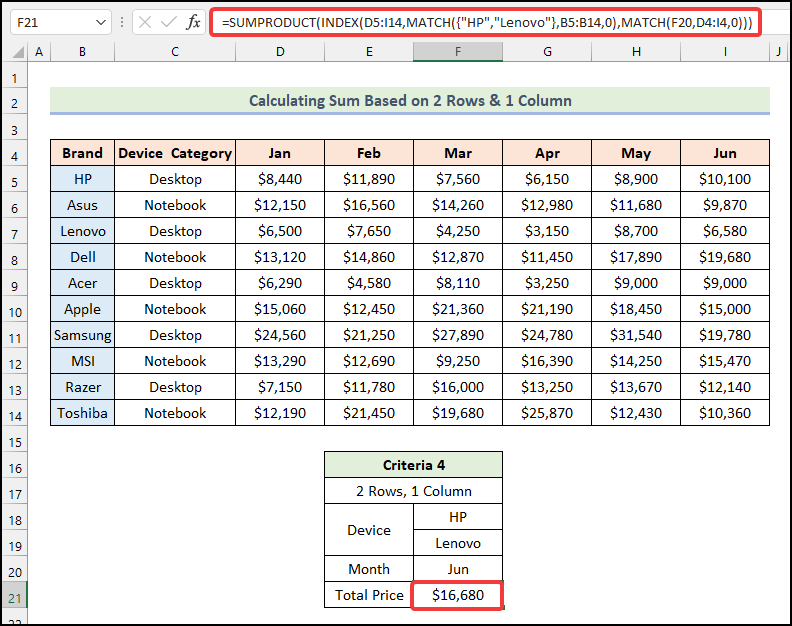
Yma tu mewn i'r ffwythiant MATCH cyntaf, mae'n rhaid i ni fewnbynnu HP & Lenovo y tu mewn i arae trwy eu hamgáu â bracedi cyrliog.
Darllen Mwy: Swm gydaSwyddogaethau MYNEGAI-MATCH o dan Feini Prawf Lluosog yn Excel
Meini Prawf 5: Gwerthuso Swm yn Seiliedig ar 2 Rhes & 2 Golofn
Nawr byddwn yn ystyried 2 res & 2 colofn i dynnu cyfanswm y prisiau gwerthu o HP & Dyfeisiau Lenovo am ddau fis penodol- Ebrill & Mehefin .
📌 Camau:
➤ Teipiwch Gell F22 :
=SUMPRODUCT(INDEX(D5:I14,MATCH({"HP","Lenovo"},B5:B14,0),MATCH(F20,D4:I4,0)))+SUMPRODUCT(INDEX(D5:I14,MATCH({"HP","Lenovo"},B5:B14,0),MATCH(F21,D4:I4,0))) Yr hyn rydym yn ei wneud yma yw ymgorffori dwy swyddogaeth SUMPRODUCT drwy ychwanegu Plus(+) rhyngddynt ar gyfer dau misoedd gwahanol.
➤ Pwyswch ENTER & byddwch yn gweld yr allbwn fel $25,980 .
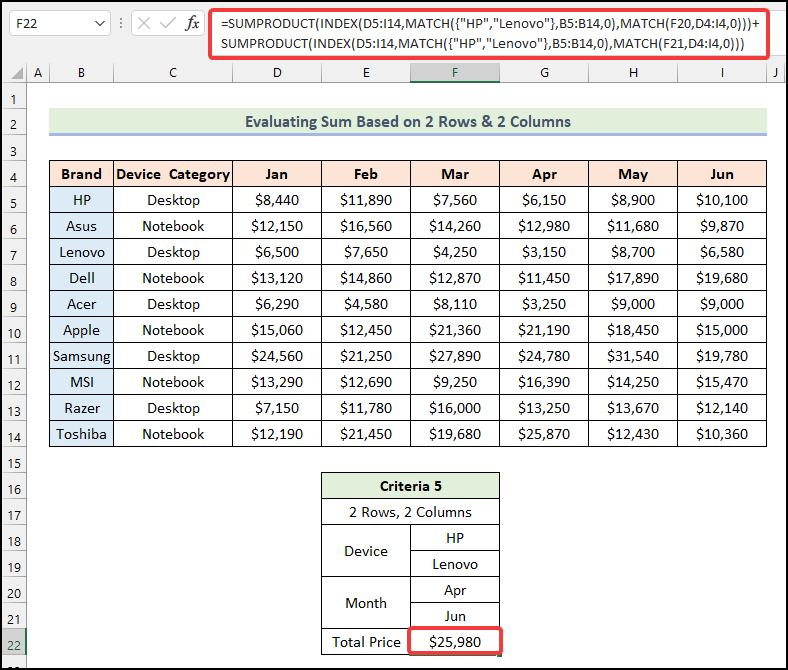
Darllen Mwy: Swm Mynegai Cydweddu Rhesi Lluosog yn Excel ( 3 Ffordd)
Maen Prawf 6: Darganfod Canlyniad Yn seiliedig ar 2 res & Pob Colofn
Yn y rhan hon, gadewch i ni ymdrin â 2 rhesi & pob colofn. Felly byddwn yn darganfod cyfanswm y prisiau gwerthu ar gyfer HP & Dyfeisiau Lenovo ym pob mis .
📌 Camau:
➤ Ein fformiwla fydd yn Cell F21 :
=SUMPRODUCT(INDEX(D5:I14,MATCH(F18,B5:B14,0),0))+SUMPRODUCT(INDEX(D5:I14,MATCH(F19,B5:B14,0),0)) Fel yn y dull blaenorol, rydym yn ymgorffori dwy swyddogaeth SUMPRODUCT drwy ychwanegu a Plus(+) rhyngddynt ar gyfer 2 gwahanol Dyfeisiau am bob mis .
➤ Pwyswch ENTER & byddwn yn dod o hyd i'r gwerth canlyniadol fel $89,870 .

Darllen Mwy: Meini Prawf Lluosog Cyfateb Mynegai mewn Rhesi a Colofnau yn

